先决条件
- 对 GitHub Copilot 的访问权限。 请参阅“什么是 GitHub Copilot?”。
- Visual Studio Code 的最新版本。 请参阅 Visual Studio Code 下载页面。
- 在 Visual Studio Code 中登录到 GitHub。 如果遇到身份验证问题,请参阅“排查 GitHub Copilot Chat 的问题”。
如果可通过组织 或企业 访问 GitHub Copilot,则如果组织所有者 或企业管理员 禁用了聊天,你将无法使用 。 请参阅“管理组织中的 Copilot 策略”。
提交提示
可以要求 提供代码建议、解释代码、生成单元测试以及提供代码修复建议。
-
要打开聊天视图,请单击 Visual Studio Code 标题栏中的 图标****。 如果未显示 图标,请右键单击标题栏并确保选中“Command Center”********。
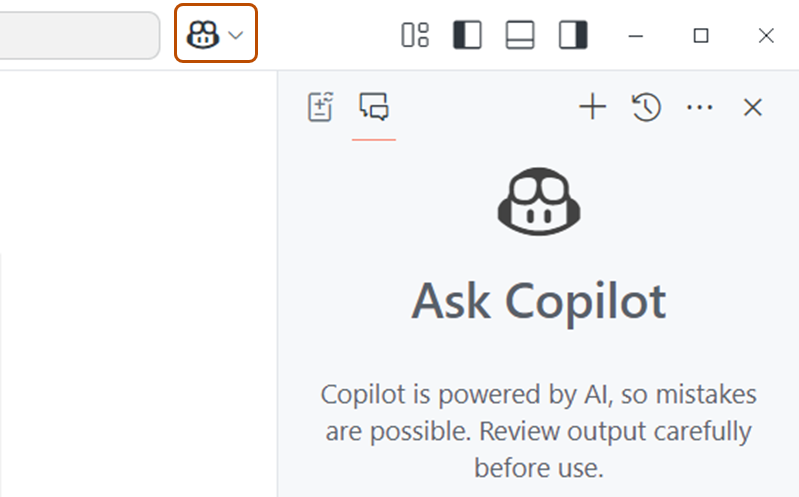
-
在提示框中输入提示,或者单击其中一个建议的提示。 有关可以使用的提示类型的简介,请参阅“Copilot Chat 提示入门”。
-
评估 Copilot 的回复,并根据需要发出后续请求。
回复可能包含文本、代码块、按钮、图像、URI 和文件树。 回复通常包含交互式元素。 例如,回复可能包含用来插入代码块的菜单或者用来调用 Visual Studio Code 命令的按钮。
若要查看 用于生成响应的文件,请选择响应顶部的“使用了 n 个参考”下拉列表****__。 这些引用可能包括指向仓库的自定义说明文件的链接。 此文件包含自动添加到所有聊天问题中的其他信息,用于提升响应质量。 有关详细信息,请参阅“为 GitHub Copilot 添加存储库自定义说明”。
在提示中使用关键字
可以使用特殊关键字来帮助 Copilot 了解你的提示。 有关示例,请参阅“Copilot Chat 提示入门”。
聊天参与者
聊天参与者就像领域专家一样,拥有可以为你提供帮助的专业知识。
可以根据自然语言提示推断相关的聊天参与者,从而改进高级功能的发现,而无需在提示中显式指定要使用的参与者。
注意
聊天参与者的自动推理目前为公共预览版,可能会更改。
或者,你可以手动指定聊天参与者,将提示范围限定为特定领域。 为此,请在聊天提示框中键入 @,然后再键入聊天参与者姓名。
要查看可用的聊天参与者列表,请在聊天提示框中键入 @。 另请参阅 Visual Studio Code 文档中的“GitHub Copilot Chat 速查表”或“聊天参与者”。
聊天参与者
还可以安装提供聊天参与者的 。 可以从 GitHub Marketplace 和 Visual Studio Code Marketplace 中安装这些扩展。 有关提供聊天参与者的 GitHub Marketplace 的扩展的信息,请参阅“使用扩展将外部工具与 Copilot Chat 集成”。
斜杠命令
使用斜杠命令避免为常见场景编写复杂的提示。 要使用斜杠命令,请在聊天提示框中键入 /,然后键入命令。
要查看所有可用的 / 命令,请在聊天提示框中键入 /。 另请参阅 Visual Studio Code 文档中的“GitHub Copilot Chat 速查表”或“斜杠命令”。
聊天变量
使用聊天变量在提示中包含特定上下文。 要使用聊天变量,请在聊天提示框中键入 #,然后键入聊天变量。
要查看所有可用的聊天变量,请在聊天提示框中键入 #。 另请参阅 Visual Studio Code 文档中的“GitHub Copilot Chat 速查表”或“聊天变量”。
对 Copilot 使用 GitHub 技能
Copilot 的特定于 GitHub 的技能扩展了 Copilot 可提供的信息类型。 若要在 中访问这些技能,请在问题中包含 @github。
向问题添加 @github 时,Copilot 会根据问题的内容动态选择适当的技能。 此外,还可以明确要求 使用某项特定技能。 可通过两种方式实现此目的:
- 使用自然语言要求 使用技能。 例如:
@github Search the web to find the latest GPT model from OpenAI. - 若要专门调用 Web 搜索,可以在问题中包含
#web变量。 例如:@github #web What is the latest LTS of Node.js?
可以通过询问 Copilot 来生成当前可用的技能列表:@github What skills are available?
询问有关知识库的问题
注意
仅当具有 订阅时,此功能才可用。
组织所有者可以创建知识库,将一个或多个存储库中的 Markdown 文档归为一组。 有关详细信息,请参阅“管理 Copilot 知识库”。
可以告知 Copilot 在知识库上下文中回答问题。
- 在 窗口底部的“向 Copilot 询问问题或键入“/”以输入命令”文本框,键入
@github #kb,然后按 Enter 以打开知识库选择器。 - 使用箭头键选取其中一个可用的知识库,然后按 Enter。
- 在“向 Copilot 询问问题或键入“/”以输入命令”文本框中,继续输入问题消息,然后按 Enter。
- 将在聊天窗口中处理问题并提供答案,并引用知识库。
的 AI 模型
你可以更改 Copilot 用来生成聊天提示响应的大型语言模型,包括具有高级功能的高级模型。 你可能会发现性能更好的不同模型,或提供更有用响应的模型,具体取决于你提出的问题类型。 有关详细信息,请参阅“正在更改 Copilot Chat 的 AI 模型”。
访问 的其他方法
除了通过聊天视图提交提示外,还可以通过其他方式提交:
- 快速聊天****:要打开快速聊天下拉列表,请输入 ⇧+⌥+⌘+L (Mac) / Ctrl+Shift+Alt+L (Windows/Linux)。
- 内联****:要直接在编辑器或集成终端中启动内联聊天,请输入 Command+i (Mac)/Ctrl+i (Windows/Linux)。
- 智能操作****:要通过上下文菜单提交提示,请在编辑器中右键单击鼠标,在出现的菜单中选择 Copilot,然后选择其中一个操作****。 还可以通过闪烁图标访问智能操作,该图标有时会在选择代码行时出现。
有关更多详细信息,请参阅 Visual Studio Code 文档中的内联聊天、快速聊天和聊天智能操作。
使用 直接从单个 提示跨多个文件进行更改。 具有以下模式:
- 编辑模式:当你想要对 Copilot 建议的编辑进行更精细的控制时,请使用编辑模式。 在编辑模式下,选择 Copilot 可以更改的文件,在每次迭代时为 Copilot 提供上下文,并确定是否在每次迭代后接受建议的编辑。
- 代理模式****:当你有特定任务需要处理并且希望 Copilot 能够自主编辑你的代码时,请使用代理模式。 在代理模式下,Copilot 会确定要更改的文件、提供代码更改和终端命令来完成任务,并进行迭代来修正问题,直到原始任务完成。
使用编辑模式
-
要启动编辑会话,请从 菜单中选择“Open Chat”****。
-
在聊天面板底部,从模式下拉列表中选择“Edit”****。
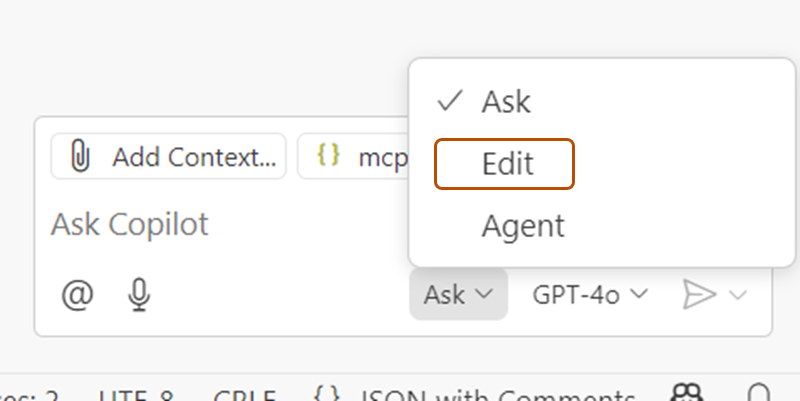
-
(可选)将相关文件添加到工作集,以向 GitHub Copilot 指示要处理的文件__。
-
提交提示。 为了响应提示, 会确定要更改工作集中的哪些文件,并添加更改的简短说明__。
-
查看更改并单击 Apply 或 Discard 以应用或放弃对每个文件的编辑********。
有关详细说明,请参阅 Visual Studio Code 文档中的“”。
使用代理模式
- 要启动编辑会话,请从 菜单中选择“Open Chat”****。
- 在聊天面板底部,从模式下拉列表中选择“Agent”****。
- 提交提示。 为了响应你的提示,Copilot 会流式处理编辑器中的编辑内容、更新工作集并在必要时提出可运行的终端命令建议。
- 查看更改。 如果 Copilot 提出终端命令建议,请确认 Copilot 是否可以运行这些命令。 作为响应,Copilot 会循环访问并执行其他操作,以在原始提示中完成任务。
有关详细信息,请参阅 Visual Studio Code 文档中的“”。
使用 模式时,Copilot 可能会发出多个高级请求来完成单个任务。 这包括用户启动的提示和 Copilot 代表你执行的后续续作。 使用的高级请求总数取决于任务的复杂性、所涉及的步骤数和所选的模型。 请参阅“关于高级请求”。
在 中使用图像
注意
- 将图像附加到聊天提示目前为 公共预览版,可能会有改动。
- 如果你使用 或 计划,则为你提供计划的组织或企业必须启用“Editor preview features”设置****。 请参阅“管理组织中的 Copilot 策略””或“管理企业中 Copilot 的策略和功能””。
可以将图像附加到聊天提示,然后向 Copilot 询问有关图像的问题。 例如,可以附加:
- 代码片段屏幕截图,以及要求 Copilot 解释代码。
- 应用程序的用户界面模拟,以及要求 Copilot 生成代码。
- 流程图,以及要求 Copilot 描述图像中显示的流程。
- 网页的屏幕截图,以及要求 Copilot 生成类似页面的 HTML。
注意
支持以下类型的图像文件:JPEG(.jpg、.jpeg)、PNG (.png)、GIF (.gif) 或 WEBP (.webp)。
将图像附加到聊天提示
-
如果在聊天视图右下角看到 AI 模型选取器,请选择支持向提示添加图像的一种模型:
- GPT-4.1(未显示模型选取器时使用的默认选项)
- GPT-4o
- Claude 3.5 Sonnet
- Claude 3.7 Sonnet
- Gemini 2.0 Flash
- Gemini 2.5 Pro

-
执行下列操作之一:
- 复制图像并将其粘贴到聊天视图中。
- 从操作系统的文件资源管理器,或从 VS Code 的资源管理器中,将一个或多个图像文件拖放到聊天视图中。
- 在 VS Code 的资源管理器中右键单击图像文件,依次单击 Copilot 和“Add File to Chat”********。
-
在聊天视图中键入提示以随附图像。 例如:
explain this diagram、describe each of these images in detail、what does this error message mean。
分享反馈
要表明回复是否有用,请使用回复旁边显示的“拇指向上”和“拇指向下”图标。
要留下有关 扩展的反馈,请在 microsoft/vscode-copilot-release 存储库中发布一个问题。
其他阅读材料
- Copilot Chat 的提示设计
- Visual Studio Code 文档中的“使用 VS Code 中的 ”和“开始使用 VS Code 中的 ”
- 在 GitHub 中向 GitHub Copilot 提问
- 在 IDE 中负责任地使用 GitHub Copilot Chat
- GitHub 附加产品和功能条款
- GitHub Copilot 信任中心
- GitHub Copilot 常见问题解答
先决条件
-
对 GitHub Copilot 的访问权限。 请参阅“什么是 GitHub Copilot?”。
-
Visual Studio 2022 版本 17.8 或更高版本。 请参阅 Visual Studio 文档中的安装 Visual Studio。
-
对于 Visual Studio 17.8 和 17.9:
- GitHub Copilot 扩展****。 请参阅 Visual Studio 文档中的在 Visual Studio 中安装 GitHub Copilot。
- 扩展****。 请参阅 Visual Studio 文档中的在 Visual Studio 中安装 GitHub Copilot。
Visual Studio 17.10 及更高版本内置了 GitHub Copilot 和 扩展。无需单独安装它们。
-
登录 Visual Studio 中的 GitHub Copilot****。 如果遇到身份验证问题,请参阅“排查 GitHub Copilot Chat 的问题”。
如果可通过组织 或企业 访问 GitHub Copilot,则如果组织所有者 或企业管理员 禁用了聊天,你将无法使用 。 请参阅“管理组织中的 Copilot 策略”。
提交提示
可以要求 提供代码建议、解释代码、生成单元测试以及提供代码修复建议。
-
在 Visual Studio 菜单栏中,单击“视图”,然后单击“”。
-
在 窗口中输入提示,然后按 Enter****。 有关示例提示,请参阅“Copilot Chat 提示入门”。
-
评估 Copilot 的响应,并根据需要提交跟进提示。
响应通常包含交互式元素。 例如,响应可能包括用于复制、插入或预览代码块结果的按钮。
若要查看 用于生成响应的文件,请单击响应下方的“引用”链接****。 这些引用可能包括指向仓库的自定义说明文件的链接。 此文件包含自动添加到所有聊天问题中的其他信息,用于提升响应质量。 有关详细信息,请参阅“为 GitHub Copilot 添加存储库自定义说明”。
在提示中使用关键字
可以使用特殊关键字来帮助 Copilot 了解你的提示。
扩展
将外部工具的强大功能集成到 中,帮助减少上下文切换并接收具有特定域上下文的响应。 可以从 GitHub Marketplace 安装 ,或在组织中构建私有的 ,然后在聊天窗口中键入 @ 即可查看可用扩展的列表。 若要使用扩展,请从列表中选择该扩展或键入完整的 slug 名称,然后键入提示。
若要了解详细信息,请参阅 使用扩展将外部工具与 Copilot Chat 集成。
斜杠命令
使用斜杠命令避免为常见场景编写复杂的提示。 要使用斜杠命令,请在聊天提示框中键入 /,然后键入命令。
要查看所有可用的 / 命令,请在聊天提示框中键入 /。 另请参阅 Visual Studio 文档中的“GitHub Copilot Chat 速查表”或“斜杠命令”。
参考
默认情况下, 将引用已打开的文件或所选代码。 还可以使用 #,后跟文件名称或文件名称和行号,或者使用 solution 来引用特定文件、行或解决方案。
另请参阅 Visual Studio 文档中的“GitHub Copilot Chat 速查表”或“引用”。
使用适用于 Copilot 的 GitHub 技能(预览版)
注意
@github 聊天参与者目前为预览版,仅支持 Visual Studio 2022 预览版 2 及更高版本。
Copilot 的特定于 GitHub 的技能扩展了 Copilot 可提供的信息类型。 若要在 Visual Studio 中的 中访问这些技能,请在问题中包含 @github。
向问题添加 @github 时,Copilot 会根据问题的内容动态选择适当的技能。 此外,还可以明确要求 使用某项特定技能。 例如: @github Search the web to find the latest GPT4 model from OpenAI.
可以通过询问 Copilot 来生成当前可用的技能列表:@github What skills are available?
询问有关知识库的问题(预览版)
注意
- 仅当具有 订阅时,此功能才可用。
- 知识库支持目前为预览版,并且仅 Visual Studio 2022 预览版 3 及更高版本中可用。
组织所有者可以创建知识库,将一个或多个存储库中的 Markdown 文档归为一组。 有关详细信息,请参阅“管理 Copilot 知识库”。
可以告知 Copilot 在知识库上下文中回答问题。
- 在 窗口底部的“询问 Copilot:键入 / 以执行命令,键入 # 以进行参考”文本框中,键入
@github,然后按 #,随后从列表中选择知识库。**** - 在“键入 / 以执行命令,键入 # 以进行参考”文本框中,继续发送问题消息,然后按 Enter。********
- 将在聊天窗口中处理问题并提供答案,并引用知识库。
的 AI 模型
你可以更改 Copilot 用来生成聊天提示响应的大型语言模型,包括具有高级功能的高级模型。 你可能会发现性能更好的不同模型,或提供更有用响应的模型,具体取决于你提出的问题类型。 有关详细信息,请参阅“正在更改 Copilot Chat 的 AI 模型”。
访问 的其他方法
除了通过聊天窗口提交提示外,还可以内联提交。 要启动内联聊天,请在编辑器窗口中右键单击鼠标,选择“询问 Copilot”****。
有关更多详细信息,请参阅 Visual Studio 文档中的在内联聊天视图中提问。
注意
- 此功能目前为 公共预览版,可能会更改。
- 在 Visual Studio 17.14 和更高版本中可用。
使用 可通过单个 提示跨多个文件进行更改
当你有特定任务需要处理并且希望 Copilot 能够自主编辑你的代码时,请使用代理模式。 在代理模式下,Copilot 会确定要更改的文件、提供代码更改和终端命令来完成任务,并进行迭代来修正问题,直到原始任务完成。
使用代理模式
- 在 Visual Studio 菜单栏中,单击“视图”,然后单击“”。
- 在聊天面板底部,从模式下拉列表中选择“Agent”****。
- 提交提示。 为了响应你的提示,Copilot 会流式处理编辑器中的编辑内容、更新工作集并在必要时提出可运行的终端命令建议。
- 查看更改。 如果 Copilot 提出终端命令建议,请确认 Copilot 是否可以运行这些命令。 作为响应,Copilot 会循环访问并执行其他操作,以在原始提示中完成任务。
使用 模式时,Copilot 可能会发出多个高级请求来完成单个任务。 这包括用户启动的提示和 Copilot 代表你执行的后续续作。 使用的高级请求总数取决于任务的复杂性、所涉及的步骤数和所选的模型。 请参阅“关于高级请求”。
在 中使用图像
注意
- 将图像附加到聊天提示目前为 公共预览版,可能会有改动。
- 如果你使用 或 计划,则为你提供计划的组织或企业必须启用“Editor preview features”设置****。 请参阅“管理组织中的 Copilot 策略””或“管理企业中 Copilot 的策略和功能””。
可以将图像附加到聊天提示,然后向 Copilot 询问有关图像的问题。 例如,可以附加:
- 代码片段屏幕截图,以及要求 Copilot 解释代码。
- 应用程序的用户界面模拟,以及要求 Copilot 生成代码。
- 流程图,以及要求 Copilot 描述图像中显示的流程。
- 网页的屏幕截图,以及要求 Copilot 生成类似页面的 HTML。
注意
支持以下类型的图像文件:JPEG(.jpg、.jpeg)、PNG (.png)、GIF (.gif) 或 WEBP (.webp)。
将图像附加到聊天提示
-
如果在聊天视图右下角看到 AI 模型选取器,请选择支持向提示添加图像的一种模型:
- GPT-4.1(未显示模型选取器时使用的默认选项)
- GPT-4o
- Claude 3.5 Sonnet
- Claude 3.7 Sonnet
- Gemini 2.0 Flash
- Gemini 2.5 Pro
-
执行下列操作之一:
- 复制图像并将其粘贴到聊天视图中。
- 单击聊天视图右下角的回形针图标,选择“Upload Image”,浏览并选择你想要附加的图像文件,单击“Open”********。
如果需要,可以添加多个图像。
-
在聊天视图中键入提示以随附图像。 例如,
explain this image或describe each of these images in detail。
分享反馈
若要共享有关 的反馈,可以使用 Visual Studio 中的“共享反馈”按钮。 有关为 Visual Studio 提供反馈的详细信息,请参阅 Visual Studio 反馈文档。
-
在 Visual Studio 窗口的右上角,单击“发送反馈”按钮。
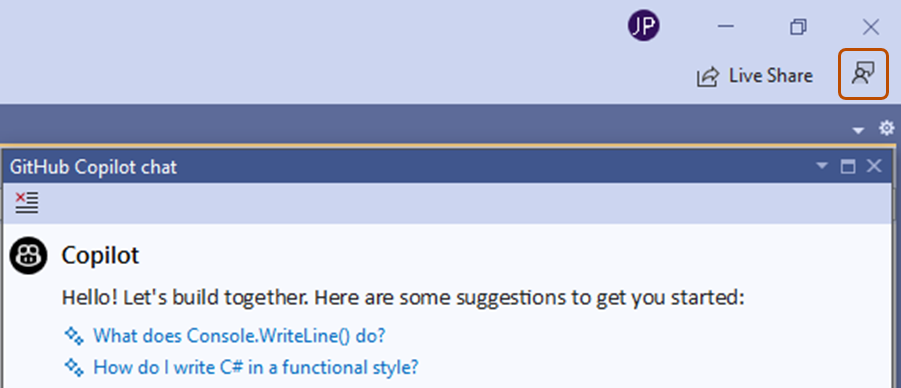
-
选择最恰当地描述你的反馈的选项。
- 若要报告 bug,请单击“报告问题”。
- 若要请求功能,请单击“建议功能”。
其他阅读材料
先决条件
-
对 GitHub Copilot 的访问权限。 请参阅“什么是 GitHub Copilot?”。
-
兼容的 JetBrains IDE****。 GitHub Copilot 与以下 IDE 兼容:
- IntelliJ IDEA(旗舰版、社区版、教育版)
- Android Studio
- AppCode
- CLion
- Code With Me Guest
- DataGrip
- DataSpell
- GoLand
- JetBrains Client
- MPS
- PhpStorm
- PyCharm(专业版、社区版、教育版)
- Rider
- RubyMine
- RustRover
- WebStorm
- Writerside
请参阅 JetBrains IDE 工具查找器进行下载。
-
GitHub Copilot**** 插件。 请参阅 JetBrains Marketplace 中的 GitHub Copilot 插件。 有关安装说明,请参阅“在环境中安装 GitHub Copilot 扩展”。
-
在 JetBrains IDE 中登录到 GitHub。 有关身份验证说明,请参阅“在环境中安装 GitHub Copilot 扩展”。
如果可通过组织 或企业 访问 GitHub Copilot,则如果组织所有者 或企业管理员 禁用了聊天,你将无法使用 。 请参阅“管理组织中的 Copilot 策略”。
提交提示
可以要求 提供代码建议、解释代码、生成单元测试以及提供代码修复建议。
-
单击 JetBrains IDE 窗口右侧的 **** 图标,打开 窗口。
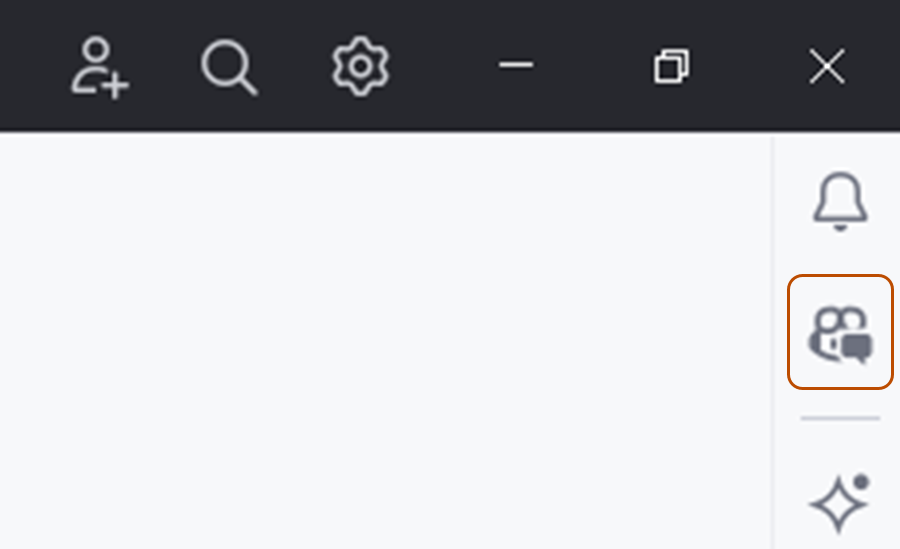
-
在提示栏中输入提示。 有关示例提示,请参阅“Copilot Chat 提示入门”。
-
评估 Copilot 的响应,并根据需要提交跟进提示。
响应通常包含交互式元素。 例如,响应可能包括用于复制或插入代码块的按钮。
要查看 用于生成响应的文件,请选择响应下方的“引用”**** 下拉列表。
在提示中使用关键字
可以使用特殊关键字来帮助 Copilot 了解你的提示。
聊天参与者
聊天参与者就像领域专家一样,拥有可以为你提供帮助的专业知识。 可以使用聊天参与者将提示范围限定为特定域。 为此,请在聊天提示框中键入 @,然后再键入聊天参与者姓名。
要查看可用的聊天参与者列表,请在聊天提示框中键入 @。 另请参阅“GitHub Copilot Chat 速查表”。
扩展
将外部工具的强大功能集成到 中,帮助减少上下文切换并接收具有特定域上下文的响应。 可以从 GitHub Marketplace 安装 ,或在组织中构建私有的 ,然后在聊天窗口中键入 @ 即可查看可用扩展的列表。 若要使用扩展,请从列表中选择该扩展或键入完整的 slug 名称,然后键入提示。
若要了解详细信息,请参阅 使用扩展将外部工具与 Copilot Chat 集成。
斜杠命令
使用斜杠命令避免为常见场景编写复杂的提示。 要使用斜杠命令,请在聊天提示框中键入 /,然后键入命令。
要查看所有可用的 / 命令,请在聊天提示框中键入 /。 另请参阅“GitHub Copilot Chat 速查表”。
文件引用
默认情况下, 将引用已打开的文件或所选代码。 还可以通过将文件拖动到聊天提示框中来告知 要引用的文件。 或者,可以右键单击文件,选择“GitHub Copilot”,然后选择“在聊天中引用文件”。
对 Copilot 使用 GitHub 技能
Copilot 的特定于 GitHub 的技能扩展了 Copilot 可提供的信息类型。 若要在 中访问这些技能,请在问题中包含 @github。
向问题添加 @github 时,Copilot 会根据问题的内容动态选择适当的技能。 此外,还可以明确要求 使用某项特定技能。 可通过两种方式实现此目的:
- 使用自然语言要求 使用技能。 例如:
@github Search the web to find the latest GPT model from OpenAI. - 若要专门调用 Web 搜索,可以在问题中包含
#web变量。 例如:@github #web What is the latest LTS of Node.js?
可以通过询问 Copilot 来生成当前可用的技能列表:@github What skills are available?
的 AI 模型
你可以更改 Copilot 用来生成聊天提示响应的大型语言模型,包括具有高级功能的高级模型。 你可能会发现性能更好的不同模型,或提供更有用响应的模型,具体取决于你提出的问题类型。 有关详细信息,请参阅“正在更改 Copilot Chat 的 AI 模型”。
访问 的其他方法
- 内置请求。 除了通过聊天窗口提交提示外,还可以右键单击文件、选择“GitHub Copilot”,然后选择其中一个选项来提交内置请求。
- 内联。 可以内联提交聊天提示,并将其范围限定为突出显示的代码块或当前文件。
- 要启动内联聊天,请右键单击当前文件中的代码块或任意位置,将鼠标悬停在 GitHub Copilot 上,然后选择“ Copilot: Inline Chat”或输入 Ctrl+Shift+I********。
使用 直接从单个 提示跨多个文件进行更改。
编辑模式:当你想要对 Copilot 建议的编辑进行更精细的控制时,请使用编辑模式。 在编辑模式下,选择 Copilot 可以更改的文件,在每次迭代时为 Copilot 提供上下文,并确定是否在每次迭代后接受建议的编辑。
使用编辑模式
- 若要启动编辑访问,请单击菜单栏中的“ Copilot”,然后选择“Open ”。
- 在聊天面板顶部,单击“”。
- 将相关文件添加到工作集,以向 GitHub Copilot 指示要处理的文件__。 可以通过单击“Add all open files”或单独搜索单个文件来添加所有打开的文件。
- 提交提示。 为了响应提示, 会确定要更改工作集中的哪些文件,并添加更改的简短说明__。
- 查看更改并“Accept”或“Discard”对每个文件的编辑。
分享反馈
若要共享有关 的反馈,可以使用 JetBrains 中的共享反馈链接。
-
在 JetBrains IDE 窗口右侧,单击 **** 图标以将 窗口打开。
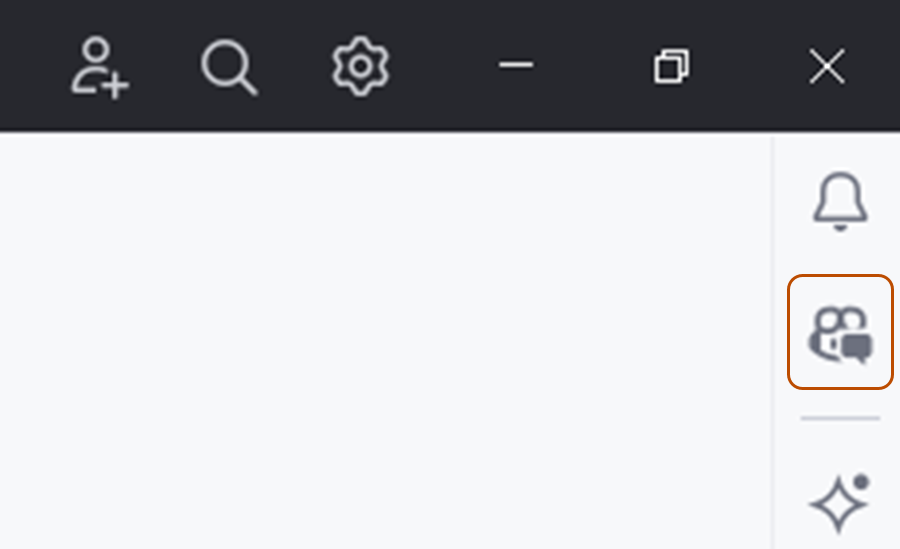
-
在 窗口顶部,单击“共享反馈”链接。
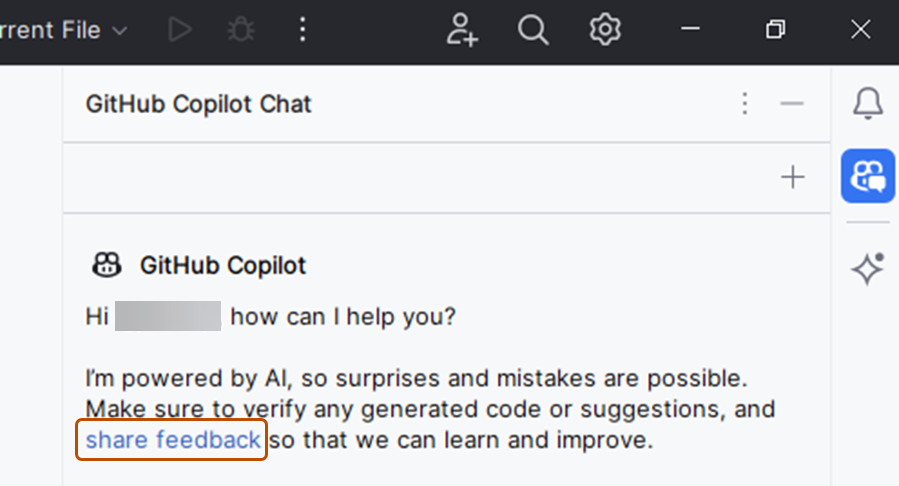
其他阅读材料
先决条件
若要使用适用于 Xcode 的 GitHub Copilot,必须先安装适用于 Xcode 的 GitHub Copilot 扩展。 请参阅“在环境中安装 GitHub Copilot 扩展”。
如果可通过组织 或企业 访问 GitHub Copilot,则如果组织所有者 或企业管理员 禁用了聊天,你将无法使用 。 请参阅“管理组织中的 Copilot 策略”。
提交提示
可以要求 提供代码建议、解释代码、生成单元测试以及提供代码修复建议。
-
要打开聊天视图,请单击菜单栏中的“Editor”,再单击“ Copilot”,然后单击“Open Chat”************。 将在新窗口中打开。
-
在提示栏中输入提示。 有关示例提示,请参阅“Copilot Chat 提示入门”。
-
评估 Copilot 的响应,并根据需要提交跟进提示。
响应通常包含交互式元素。 例如,响应可能包括用于复制或插入代码块的按钮。
的 AI 模型
你可以更改 Copilot 用来生成聊天提示响应的大型语言模型,包括具有高级功能的高级模型。 你可能会发现性能更好的不同模型,或提供更有用响应的模型,具体取决于你提出的问题类型。 有关详细信息,请参阅“正在更改 Copilot Chat 的 AI 模型”。
在提示中使用关键字
可以使用特殊关键字来帮助 Copilot 了解你的提示。
斜杠命令
使用斜杠命令避免为常见场景编写复杂的提示。 要使用斜杠命令,请在聊天提示框中键入 /,然后键入命令。
要查看所有可用的 / 命令,请在聊天提示框中键入 /。 有关详细信息,请参阅“GitHub Copilot Chat 速查表”。
文件引用
默认情况下, 将引用已打开的文件或所选代码。 要附加特定文件作为引用,单击聊天提示框中的 。
聊天管理
可以为每个 Xcode IDE 开启一个对话线程,以确保在不同情境下的讨论井然有序。 还可以通过聊天历史记录重新访问以前的对话和引用过去的建议。
分享反馈
要指示响应是否有帮助,可使用响应旁显示的 或 。
其他阅读材料
先决条件
- 对 Copilot 的访问权限****。 若要在 Eclipse 中使用 GitHub Copilot,需要拥有有效的 GitHub Copilot 订阅。 有关如何访问 Copilot 的信息,请参阅“什么是 GitHub Copilot?”。
- 兼容的 Eclipse 版本****。 若要使用 GitHub Copilot 扩展,必须拥有 Eclipse 版本 2024-09 或更高版本。 请参阅 Eclipse 下载页。
- 最新版本的 GitHub Copilot 扩展****。 从 Eclipse 市场下载此内容。 有关详细信息,请参阅“在环境中安装 GitHub Copilot 扩展”。
- 从 Eclipse 登录到 GitHub****。
如果可通过组织 或企业 访问 GitHub Copilot,则如果组织所有者 或企业管理员 禁用了聊天,你将无法使用 。 请参阅“管理组织中的 Copilot 策略”。
提交提示
可以要求 提供代码建议、解释代码、生成单元测试以及提供代码修复建议。
-
若要打开 面板,请单击 Eclipse 底部状态栏中的 Copilot 图标 (),然后单击“Open Chat”****。
-
在提示框中输入一个提示,然后按 Enter。
有关可以使用的提示类型的简介,请参阅“Copilot Chat 提示入门”。
-
评估 Copilot 的回复,并根据需要发出后续请求。
在提示中使用关键字
可以使用特殊关键字来帮助 Copilot 了解你的提示。 有关示例,请参阅“Copilot Chat 提示入门”。
斜杠命令
使用斜杠命令避免为常见场景编写复杂的提示。 要使用斜杠命令,请在聊天提示框中键入 /,然后键入命令。 例如,使用 /explain 要求 Copilot 解释编辑器中当前显示的文件中的代码。
要查看所有可用的 / 命令,请在聊天提示框中键入 /。
的 AI 模型
你可以更改 Copilot 用来生成聊天提示响应的大型语言模型,包括具有高级功能的高级模型。 你可能会发现性能更好的不同模型,或提供更有用响应的模型,具体取决于你提出的问题类型。 有关详细信息,请参阅“正在更改 Copilot Chat 的 AI 模型”。